So konvertieren Sie das Bild mit GIMP schnell in Bleistiftzeichnung in die Zeichnung

- 983
- 272
- Levke Harnapp

Sie müssen kein Geek sein, um ein Bild in Bleistiftzeichnung zu verwandeln. Mit kostenlosen Werkzeug -Gimp können Sie jedes Bild problemlos in Bleistiftzeichnung umwandeln. Hier ist, wie.
Download und installieren Sie GIMP, der leistungsfähigste kostenlose Image -Editor auf diesem Planeten.
Befolgen Sie nun einfach diese einfachen Schritte.
Schritt 1 - Öffnen Sie GIMP und klicken Sie dann auf Datei -> Öffnen Sie, um das Bild in das Tool zu importieren.
Schritt 2 - Drücken Sie Strg + L, um das Schichtenfenster rechts zu öffnen.
Alternativ können Sie auf Windows -> Dialoge an Dockable -> Ebenen klicken.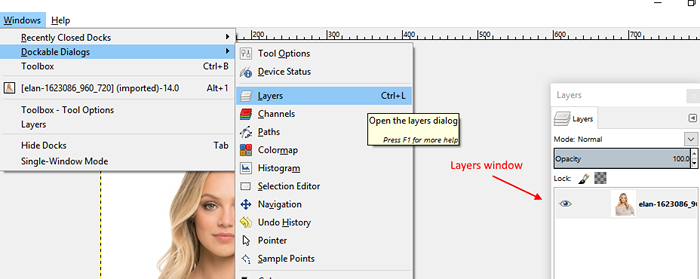
Schritt 3 - Erstellen Sie nun zwei weitere doppelte Ebenen, indem Sie auf das Symbol wie zweimal klicken.
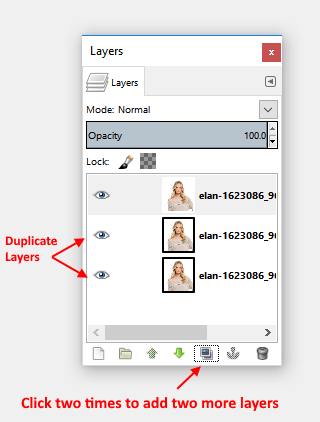
Schritt 4 - Klicken Sie auf die erste Ebene, um es auszuwählen, und klicken Sie dann auf Farben -> Farbtonsättigung.
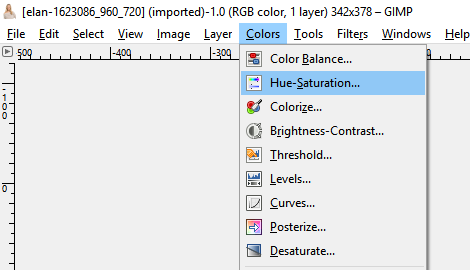
Schritt 5 - Ziehen Sie dann den Sättigungsschieber.
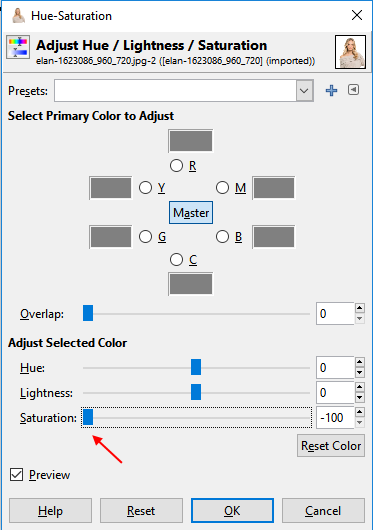
Schritt 6 - Wählen Sie dann erneut die erste Ebene aus und ändern Sie den Modus von normal zur Sättigung aus dem Dropdown.

Schritt 7 - Klicken Sie nun auf und wählen Sie die zweite Ebene aus.
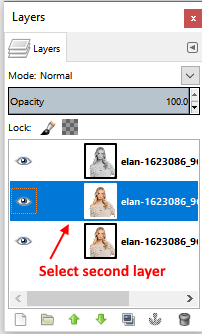
und ändern Sie dann seinen Modus, um auszuweichen.
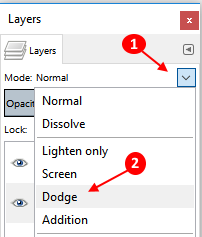
Schritt 8 - Wählen Sie nun Farben -> invertiert
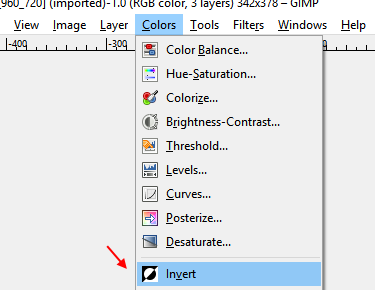
Schritt 9 - Gehen Sie jetzt zu Filtern -> Blur -> Gaußsche Unschärfe.
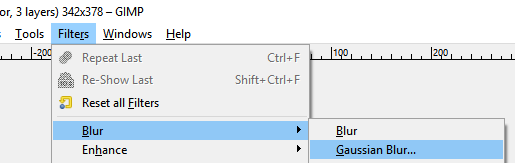
und wählen Sie den Radius zu einem gewünschten Niveau.
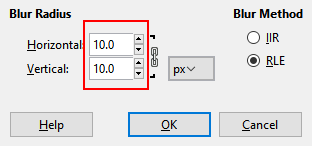
Tipp: - Meine Fotoauflösung betrug 327*230 und ich wähle 10 als Unschärferadius sowohl in horizontalen als auch in vertikalen Feldern. Sie können den gewünschten Unschärfeneffekt je nach Auflösung auswählen.
Sie können einen unterschiedlichen Unschärfenradius wie 10, 15, 20, 25, 30 und so weiter wählen und sehen, was das beste Ergebnis in diesem Schritt erzeugt. Um den Effekt rückgängig zu machen, drücken Sie einfach Strg + z und wählen Sie dann einen anderen Unschärfenradius, indem Sie zu Filtern gehen -> Blur -> Gaußsche Unschärfe
Schritt 10 - Klicken Sie nun auf das dritte Bild und wählen Sie dann zu Farben -> Levels.
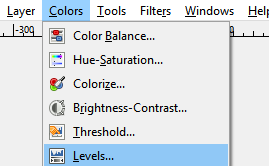
Ziehen Sie nun die Schieberegler mit mittlerem und letztem Dreiecksform in verschiedene Positionen und sehen Sie, welche das beste Ergebnis Ihrer Bleistiftskizze liefern.
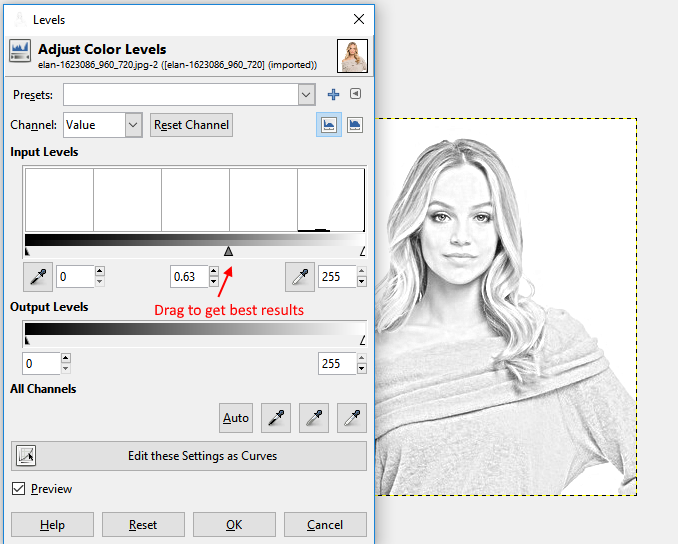
Wenn er zufrieden ist, drücken Sie OK. Exportieren Sie nun die resultierende Datei, indem Sie zu Datei gehen -> exportieren.
Voila ! Du bist fertig. Sie haben gerade ein Bleistift -Skizzenbild Ihres Bildes erstellt. Hier ist also, wie Sie Ihr Bild leicht in Bleistift -Skizzenbild konvertiert haben.
- « So synchronisieren Sie Chrombrowser über verschiedene Geräte hinweg
- So setzen Sie das private Surfen als Standardmodus in Chrome / Firefox »

